1、首先打开iPhone手机,在底部的图标中就可以看到邮件的图标,点击进入就可以进行邮件操作了。
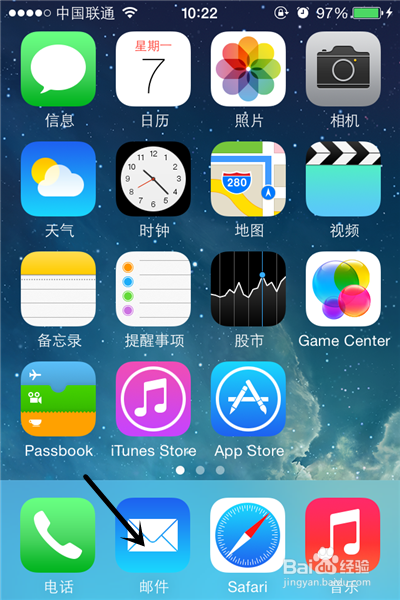
2、下图就是手机端的邮件显示界面,和电脑端的邮件菜单选项类似,我们点击收件箱就可以进行接收邮件的操作。
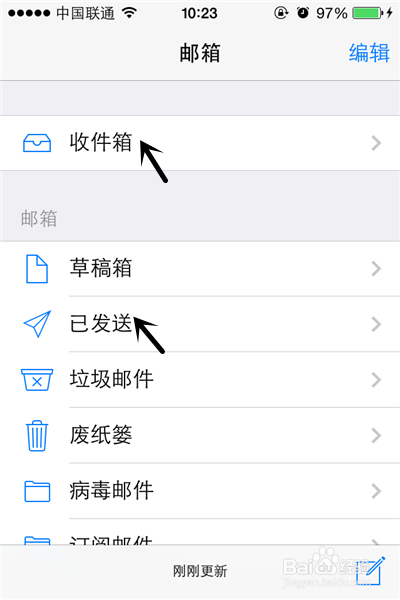
3、可能大家还在苦恼,写邮件的选项在哪里呢?其实在邮箱界面的右下角可以看到一个图表,这就是写邮件的进入界面。
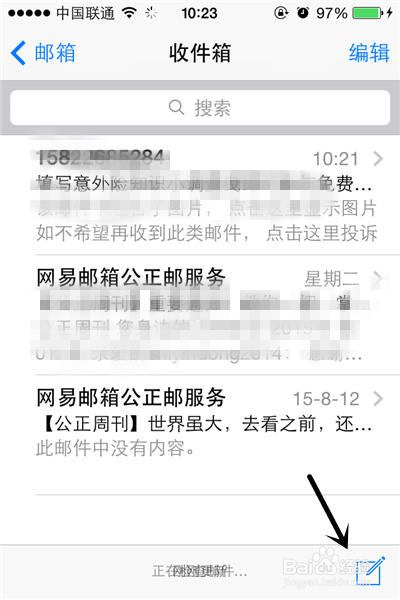
4、接下来,就和电脑端的操作一样,选择相应收件人,书写邮件的主题和内容,完成后,点击右上角的发送选项。
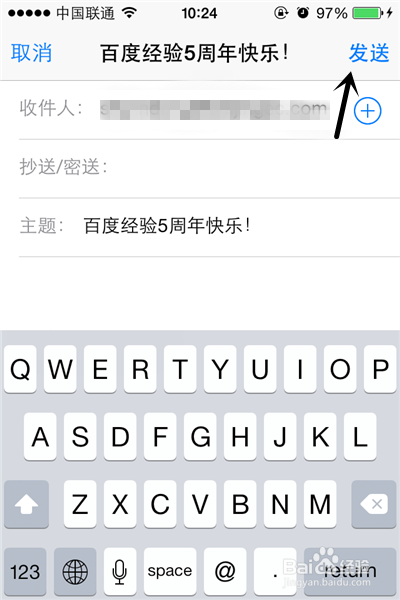
5、最后,邮件就发送成功了,这样我们就可以在手机客户端的邮箱中查看我们的已发送邮件。

6、同样地,收件人收到我们的邮件时候,如果我们对邮件的签名处不做任何修改,那么邮件会显示来自手机型号的名称。
